win10怎样由32位系统升级为64位系统
(小编就是前一段时间买来内存条增加内存,结果装上之后才尴尬的发现系统是32位的,翻箱倒柜的折腾半天终于把系统升级为64位,现在把我的方法分享出来希望能帮到各位)
第一步:首先检查自己的电脑是否支持64位操作系统。
方法:右键单击“此电脑”选择最下方的“属性”即可进入”系统“窗口,或者右键单击电脑屏幕左下角“开始”按钮,选择“系统”,也可通过“控制面板”进入“系统”。进入系统后如图一,可以看到在系统类型处写着“基于x64的处理器”,说明这台电脑是支持64位系统的,若是显示“基于x86的处理器”,则说明只支持32位系统。
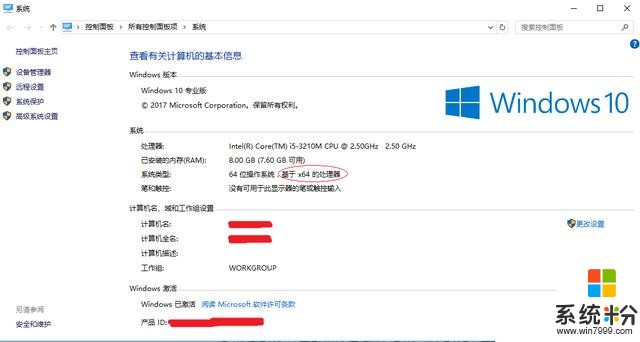
图一,系统
第二步:当你确定你的电脑是支持64位系统后,接下来就可以去网上下载win10系统了(最好下载ISO格式的系统),可以去微软官网下载或者百度一下,能下载的地方很多,在这里就不赘述了。
第三步:找到你的电脑系统的产品密钥。
方法:同时按下“win+R"打开运行,输入”regedit“打开注册表编辑器,依次点击计算机\HKEY_LOCAL_MACHINE\SOFTWARE\Microsoft\WindowsNT\CurrentVersion\SoftwareProtectionPlatform,此时可以看到右侧出现好多内容,找到BackupProductKeyDefault,后面有一串大写字母与数字的组合就是你的系统的产品密钥,如图二绿色框内的部分。将这串密钥记下来,一会升级系统的时候会用到。(虽然说网上可以搜到很多通用的激活密钥,但是对于我来说还是原装的好)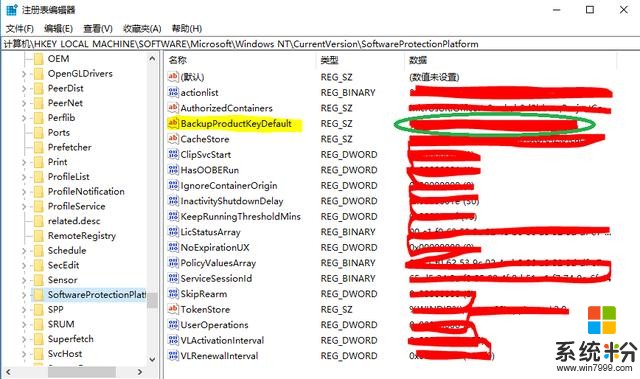
第三步:将下载好的系统文件解压出来,如图三(只有64位系统安装包)或图四(双体系安装包),小编建议下载双体系的安装包,因为后面会用到32位系统的安装启动程序,注意这时是不能直接双击setup安装的哟,因为安装包是64位系统,而此时你的系统是32位,是无法运行64位程序的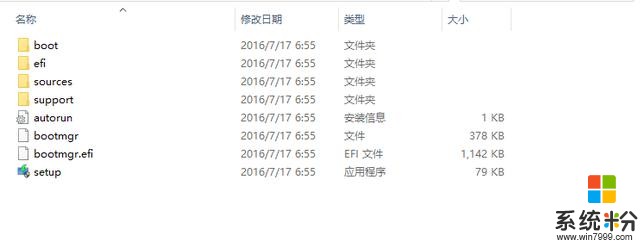
图三,64位系统安装包解压
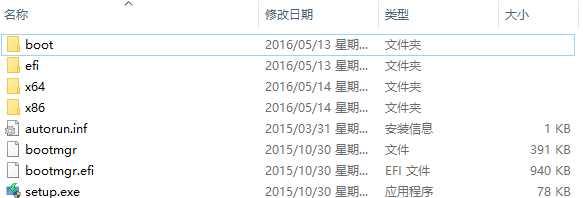
图四,双体系系统安装包解压
第四步:在解压好的文件夹空白处按住Shift键并单击鼠标右键,选择“在此处打开命令窗口”,若下载的双体系安装包,那么直接输入“x86\sources\setup.exe/installfrom:x64\sources\install.esd”,这段命令可以简单的理解为运行32位系统的setup.exe来安装64位系统的安装包)然后按回车即可开始安装,其中“install.esd”就是系统镜像文件,也有可能你下载的安装包不是.esd格式的,有可能是.wim格式的,你可以在sources文件夹中查看确认一下,如果是.wim格式的,只需要在输入命令时把最后的esd改为wim就可以了。
下面说一下如果下载的是单独的64位系统的安装包,那么需要自己找到一个32位系统的setup.exe(所以最好下载双体系的安装包),然后在系统安装包的解压文件夹中新建一个文件夹命名为“x86”,再在“x86”文件夹中新建一个文件夹命名为“sources”,然后将32位系统的setup.exe放在sources文件夹中,然后再按照上面那样输入“x86\sources\setup.exe/installfrom:x64\sources\install.esd”或者“x86\sources\setup.exe/installfrom:x64\sources\install.wim”然后按回车就可以开始安装了(小编本来想要分享一下32位的sources文件夹内容的,结果头条说文章中不能放网盘链接)。
第五步:首先恭喜你,你的64位系统已经开始安装了,刚开始可能需要你输入系统密钥,只要把我们第二步的时候找到的系统密钥输入进去就可以了(如果一直没让你输入密钥也不需要担心,因为我的电脑在升级的时候是需要我输入了的,但是我同事的电脑我给他安装时就没用输入密钥),接下来有一个许可条款直接勾选同意就行了,接着选择安装类型自定义就可以了,接下来你需要做的就是是漫长的等待,中间电脑会重启几次
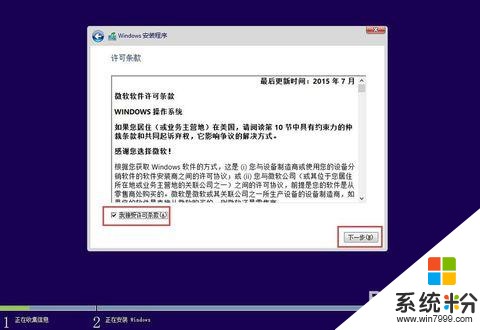
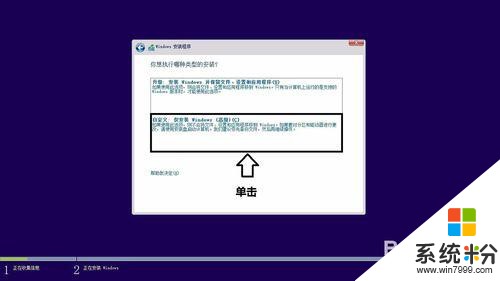
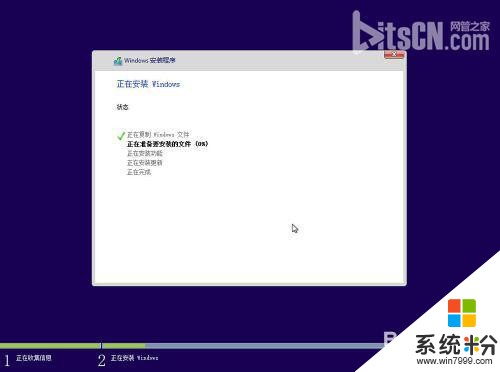
第六步:开始使用64位操作系统的win10吧,为你的爱机加个内存条什么的就完全不用担心受系统的限制而用不了了。
Ps:第一次在头条发表文章,感谢各位的阅读。









